Szinte mindenki látta, aki Windows-t használ. Elindít egy alkalmazást vagy játékot, és megjelenik a Windows tűzfal, és azt mondja, hogy „blokkolja ennek az alkalmazásnak bizonyos funkcióit”. Mit jelent ez, és engedélyeznie kell a hozzáférést?
Tartalomjegyzék
Miért jelenik meg ez az üzenet?
Ez az üzenet akkor jelenik meg, ha egy alkalmazás szerverként kíván működni, és fogadni kívánja a bejövő kapcsolatokat. Ez az üzenet nem jelenik meg a legtöbb használt alkalmazásnál, például a webböngészőknél és az e-mail klienseknél. Csak bizonyos típusú alkalmazásoknál látja, például médiaszervereknél, többjátékos funkciókkal rendelkező játékoknál, online fájlmegosztó eszközöknél és egyéb szerveralkalmazásoknál.
A Windows tűzfal alapértelmezés szerint blokkolja a bejövő kapcsolatokat. De az első alkalommal, amikor blokkolja a kapcsolatokat egy új alkalmazással, ez az üzenet jelenik meg. Ezután kiválaszthatja, hogy engedélyezi-e a kapcsolatot. Ez biztosítja, hogy a kapcsolatok ne legyenek csendben blokkolva az Ön tudta nélkül.
Windows 10 rendszeren megjelenik egy „A Windows Defender tűzfal letiltotta az alkalmazás egyes funkcióit” előugró ablak. Windows 7 és 8 rendszeren ehelyett „A Windows tűzfal letiltotta az alkalmazás egyes funkcióit” üzenet jelenik meg.
Engedélyeznie kell a hozzáférést?

Amikor ez a mező megjelenik, van néhány választási lehetősége. Kattintson a „Hozzáférés engedélyezése” gombra, és engedélyezze a bejövő kapcsolatokat a tűzfalon keresztül. Vagy kattintson a „Mégse” gombra, és a tűzfal továbbra is blokkolja az adott alkalmazás bejövő kapcsolatait.
Kiválaszthatja azt is, hogy milyen típusú hálózatokon szeretné engedélyezni a kapcsolatokat. Például, egy médiaszerver-alkalmazást csak magánhálózatokon engedélyezhet. Így amikor laptopját nyilvános Wi-Fi-hálózathoz csatlakoztatja, senki sem tud csatlakozni a médiaszerverhez. Az otthoni vagy munkahelyi hálózaton lévő személyek azonban továbbra is csatlakozhatnak.
Amikor csatlakozik egy hálózathoz, kiválaszthatja, hogy az nyilvános vagy privát – a Windows ezt nem tudja automatikusan. Ezt a beállítást később módosíthatja a hálózathoz a Vezérlőpultban vagy a Beállítások alkalmazásban.
Ha megbízik egy alkalmazásban, és szeretné használni annak összes funkcióját, engedélyeznie kell a hozzáférést. Ha nem engedélyezi a hozzáférést egy PC-játékhoz, előfordulhat, hogy nem tud többjátékos játékokat tárolni. Ha ezt az üzenetet látja, és médiaszervert szeretne használni a média megosztására a hálózat más rendszereivel, valószínűleg engedélyeznie kell a hozzáférést. Egy BitTorrent kliensnek például szüksége van erre a hozzáférésre, hogy adatokat tölthessen fel más internetrendszerekre.
Ha nem engedélyezi a hozzáférést, előfordulhat, hogy egy alkalmazás nem működik megfelelően. Így előfordulhat, hogy nem tud többszereplős játékokat tárolni PC-játékokban, mivel a tűzfal blokkolja a bejövő kapcsolatokat.
Ha nem ismeri fel az alkalmazást, érdemes lehet rákeresni az interneten a névre, és további információkat találni. Egyes rosszindulatú programok kiszolgálóként működnek, és tűzfalriasztást válthatnak ki. Futtasson vizsgálatot a kívánt víruskereső programmal, ha attól tart, hogy számítógépén rosszindulatú program található.
A hozzáférés engedélyezése vagy letiltása később
A Windows tűzfal nem kérdez rá kétszer ugyanarról az alkalmazásról, de módosíthatja a beállítást, hogy a jövőben bármely alkalmazást engedélyezzen vagy tiltson. Ehhez lépjen a Vezérlőpult > Rendszer és biztonság > Windows Defender tűzfal > Alkalmazás vagy szolgáltatás engedélyezése a Windows Defender tűzfalon keresztül menüpontra.
Kattintson a „Beállítások módosítása” gombra a beállítások feloldásához. Keresse meg az alkalmazást a listában, majd kattintson a Nyilvános vagy Privát jelölőnégyzetre, hogy szabályozza, hogy az engedélyezett-e vagy nem engedélyezett-e. Ha törli mindkét jelölőnégyzet bejelölését egy alkalmazás mellett, akkor sem nyilvános, sem privát hálózaton nem csatlakozhat. Ha mindkét négyzetet bejelöli, az alkalmazás mindkettőhöz tud csatlakozni.

Az értesítések letiltása
Ha nem szeretné látni ezeket az értesítéseket, és a Windows automatikusan blokkolja az összes alkalmazás bejövő kapcsolatait, megteheti.
Ehhez lépjen a Vezérlőpult > Rendszer és biztonság > Windows Defender tűzfal > Értesítési beállítások módosítása elemre.
Az értesítések letiltásához törölje a jelet az „Értesítést kérek, ha a Windows Defender tűzfal blokkol egy új alkalmazást” jelölőnégyzetből. Itt két lehetőség van: az egyik a magánhálózatokhoz és a másik a nyilvános hálózatokhoz.
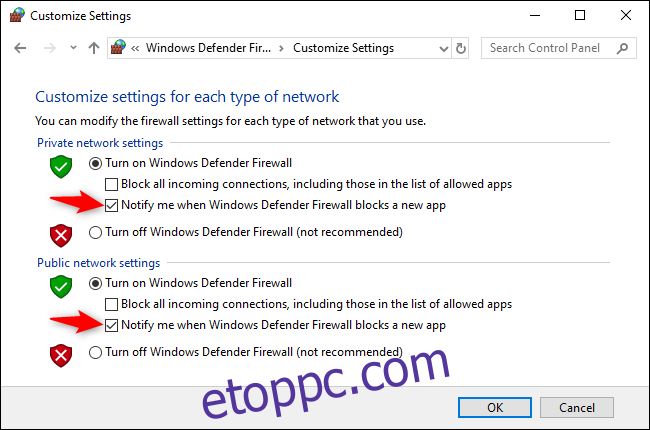
Ez az ablak meglehetősen gyakori látvány a Windows rendszeren, és általában van valami ötlete, hogy egy alkalmazás miért akar ilyen szintű hálózati hozzáférést. A legtöbb esetben, ha megbízik egy alkalmazásban, biztonságosan engedélyezheti. Még ha engedélyez is egy alkalmazást a Windows tűzfalon keresztül, az útválasztó hálózati címfordítása (NAT) továbbra is sok bejövő kapcsolatot megakadályoz, hacsak be nem állítja a porttovábbítást.

